文件输出(选项卡)
渲染 > 渲染设置 > 文件输出
仅在光线跟踪模式下可用。
图像
视图
建立要用于图像计算的视图。可以从下拉菜单中选择所有视点、预定义摄影机轨迹动画或变量(如果摄影机在创建时处于活动状态)。如果选择了一条轨迹,将会自动渲染所有包含的视点。
变量
通过将视点与变量集组合并渲染每个组合的图像,简化变量集的批处理渲染。
- 使用视图选项选择视点。
- 在变量中,设置变量。
现在,基于视点与选定变量的组合进行渲染会话。为便于识别,为每个输出图像命名。例如,使用变量作为命名优先级:
三个视点:45 度前视图、侧视图、45 度后视图。
( [Front_R_45] [Side_R] [Rear_R_45] )
三种不同的汽车装饰水平
( [GranTorismo] [Coupe] [StationWagon] )
生成的渲染图像文件名:
- GranTorismo_Front_R_45.png
- GranTorismo_Side_R.png
- GranTorismo_Rear_R_45.png
- Coupe_Front_R_45.png
- Coupe_Side_R.png
- Coupe_Rear_R_45.png
- StationWagon_Front_R_45.png
- StationWagon_Side_R.png
- StationWagon_Rear_R_45.png
文件名
设置图像文件名和渲染图像文件的存储路径。
使用时间戳
将时间戳附加到文件名。
图像大小预设
提供行业标准分辨率的预设,例如 PAL、NTSC、HD 720、HD 1080 和 4K。对于唯一的图像尺寸,请使用“自定义”选项,然后在“图像大小”中输入尺寸。
图像大小
如果在“图像尺寸预设”中设置了预设值,则自动填充水平和垂直分辨率的对应像素数。在未选择预设图像大小时输入自定义分辨率。
打印大小
设置所生成打印对象的宽度和高度(厘米)。
分辨率
设置打印分辨率(每英寸点数)。
区域渲染
使渲染限于以下坐标指定的矩形区域:
使用当前渲染窗口区域 - 根据在“渲染窗口”中选择的矩形设置左上角和右下角。如果该按钮被激活,则左上角和右下角会自动更新,包括该区域的任何更改。
左上角 - 定义区域帧左上角的 X 和 Y 坐标。
右下角 - 定义区域帧右下角的 X 和 Y 坐标。
渲染模式
设置将图像渲染到文件所应用的照明模式。可以使用以下渲染模式:
- 预计算 - 这种模式不计算直接反射,也不计算折射或任何其他复杂的视觉效果。
- 预计算 + 反射 - 这种模式可与 VRED OpenGL 渲染模式相媲美。它使用预计算的环境光遮挡和间接照明进行渲染,并计算光源的镜面反射和折射以及正确阴影。
- 预计算 + 阴影 - 这种模式使用预计算的基于图像的照明和间接照明,但不使用预计算的环境光遮挡值。相反,它会根据活动环境计算阴影。
- 预计算 + IBL - 这种模式使用预计算的间接照明并对环境进行采样。
完整的全局照明 - 这种模式不使用任何预计算的值。它使用基于物理的方法对所有对象进行准确采样。其他功能(例如光子映射)需要将渲染模式设置为“完整的全局照明”。
重要信息:此值将自动更改“光线跟踪质量”选项卡中的“静帧”照明模式。
渲染质量
设置用于渲染的图像采样数量或使用以下预设之一:
- 拔模
- 预览
- 生产
- 生产内部
此值将自动更改“常规设置”选项卡的“抗锯齿”部分中的“使用图像采样”值。
超级采样
激活/取消激活渲染的超级采样。默认设置为“启用”。
背景颜色
设置在“光线跟踪”渲染模式下渲染文件时的背景颜色。
色调映射 HDR
将色调映射应用于高动态图像渲染。其结果是,32 位渲染在合成工具中的效果与 VRED 中设置的效果类似。然而,图像的值将被所选的色调映射器压缩到 0 和 1 之间的值。这样将丢失动态范围。因此,之后在合成工具中将难以计算光晕等效果。
导出 Alpha 通道
支持导出有关图像中透明区域的其他信息以供后期制作过程使用。这要求目标文件格式支持 Alpha 通道。Alpha 通道激活后可进行渲染。如果文件类型支持 Alpha 通道,则会将 Alpha 通道嵌入所生成的图像。可通过透明对象看到背景颜色。
预乘 Alpha
渲染预乘的 Alpha 通道。仅当启用“导出 Alpha 通道”时,此选项才可用。
以 HDR 格式导出 TIFF/PSD
将导出的渲染文件类型设置为 HDR 格式的 TIFF/PSD。
以 16 位浮点格式导出 EXR
将导出的渲染文件类型设置为 16 位格式的 EXR。
为渲染过程导出多层 EXR/PSD
将渲染过程的导出渲染文件类型设置为 EXR/PSD。
ICC 配置
VRED 支持在项目数据中存储 ICC 颜色配置文件,以确保整个工作流中以及设备之间的颜色管理一致。存储 ICC 颜色配置可以保证在工作站上的可见颜色与任何其他计算机上的颜色相同。默认设置为“当前设置”,但可以选择以下任意一项:
- sRGB IEC 61966-21
- Adobe RGB 98
- 监视 ICC 配置
- 图像 ICC 配置
元数据
此功能在渲染输出中嵌入某些场景设置。以后,可以使用“文件”>“导入场景数据”>“渲染元数据”将渲染(其元数据)导入 VRED。创建时保存在图像中的设置将应用于当前加载的场景,例如采用摄影机设置。
此选项仅适用于 JPG、PNG、TIFF 和 EXR 文件。
全部
嵌入以下所有元数据。
渲染设置
将当前渲染设置作为元数据嵌入到渲染图像中,例如图像分辨率、图像采样、像素过滤器和光线跟踪质量设置等。
摄影机
将当前活动摄影机的设置作为元数据嵌入。
场景图形
包含以下选项:
节点可见性 - 将所有场景图形节点的可见性状态作为元数据嵌入。
切换节点状态 - 将所有切换节点的选择状态作为元数据嵌入。
材质
包含以下选项:
- 切换材质状态 - 将所有切换材质的选择状态作为元数据嵌入。
将元数据嵌入到渲染图像中
保存和还原节点可见性和切换节点状态依赖于场景图形层次中一致的节点命名方案。同样适用于“材质编辑器”列表视图中材质层次中的切换材质。因为元数据不包含渲染后添加的节点/材质的有关信息,导入渲染元数据时其状态保持不变。此外,如果存在不一致,可能无法重新构造某些状态。导入完成后,无法重建其状态的所有节点和材质将会显示在“导入结果”对话框中。
可见性状态的一致性 - 在元数据中,您可以按节点路径标识一个节点,此路径由其原型及其本身的名称串联组成。如果具有相同节点路径的所有节点都具有相同的可见性,则认为节点路径是一致的,并在导出元数据时存储该节点路径与此可见性。如果具有相同节点路径的节点具有不同的可见性,则认为节点路径是不一致的,在导出时不考虑此节点路径。在导入时无法重建这些不一致的节点可见性状态,状态将保持不变。
要确保导出所有可见性,并且能够在导入时重建,请确保具有相同路径的所有节点具有相同的可见性,或者通过重命名相应节点创建明确的节点路径。
切换状态的一致性 - 在元数据中,切换节点/材质的状态由选择选定的节点/材质的名称(以下称为“选择名称”)定义。如果具有相同节点/材质路径的所有切换的选择名称是相同的,则认为选择是一致的。
要确保导出了所有切换状态,并且能够在导入时重建,请确保具有相同路径的所有切换具有相同选择,或重命名相应切换。
当导入切换状态时,如果切换有多个称为“选择名称”的子切换,则不能恢复场景中切换的状态。在这种情况下,将在“导入结果”对话框中显示切换及其建议选择名称。
场景包含的切换不应该具有使用相同名称的多个选择。
渲染过程
仅在光线跟踪模式下可用。
对渲染过程进行渲染可在合成工具中从多个层创建美景图像,同时能够调整曲面颜色、照明或应用其他效果。
导出渲染过程
使用渲染过程激活渲染。将一次渲染和保存所有激活的渲染过程。
组合通道(选项卡)
当使用组合通道对渲染过程进行渲染时,使用以下公式合成美景图像 = 半透明 + 漫反射 IBL + 漫反射间接 + 漫反射灯光 + 光泽 IBL + 光泽间接 + 光泽灯光 + 镜面反射 + 透明度颜色 + 白炽度 + 背景颜色 + (可选:雾 + 前板 + (1-frontplate.a) * (美景 + (1-beauty.a) * 底板)。对于组合通道,VRED 还可以使用渲染过程写入预先编写的 PSD 文件。为此,必须选择“渲染设置”>“以 HDR 格式导出 TIFF/PSD”和“为渲染过程导出多层 EXR/PSD”,然后禁用“色调映射 HDR”。
对于多层 PSD 导出,已在 PSD 文件中设置组合通道以重新创建美景图像,因此设置了它们的混合模式和排序。辅助通道和分离通道列在背景过程下方(如果需要),但它们仅设置了标准混合模式。
颜色通道 - 包含以下缓冲区选项:
美景 - 生成默认的渲染图像。将其用作与最终图像的比较图像。美景图像可以由组合通道或分离通道组成。

漫反射 IBL - 生成活动环境的漫反射照明乘以材质的漫反射颜色的图像。

漫反射灯光 - 生成场景中所有光源的漫反射直接照明乘以材质的漫反射颜色(例如来自灯泡)的图像。

漫反射间接 - 生成漫反射间接照明乘以材质的漫反射颜色的图像。

白炽度 - 将图像的所有自发光部分从其余部分分离。用于在合成时在光源周围添加光晕。
背景颜色 - 生成背景的全彩色图像,其中不透明几何体为黑色和透明几何体为灰色。

镜面反射 - 仅从铬等材质生成镜面(完美镜面)反射,并乘以材质的镜面反射颜色。

光泽 IBL - 生成场景中活动环境的光泽反射乘以材质的光泽颜色的图像。

光泽灯光 - 生成场景中所有光源的光泽反射乘以材质的光泽颜色的图像。
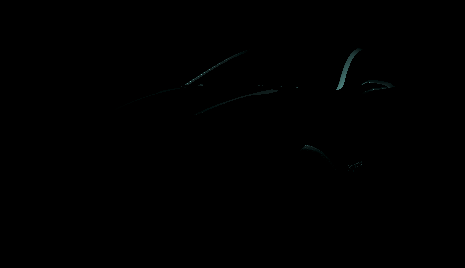
光泽间接 - 生成周围对象的光泽反射图像。
半透明 - 使用这些选项生成材质的半透明和次表面散射贡献的图像。
透明颜色 - 生成所有透明曲面和曲面后颜色的图像,包括玻璃折射。

图像处理 - 包含以下选项:
- 雾 - 生成雾图像处理效果的图像。
- 前板 - 生成前板图像处理效果的图像,但需要使用 Alpha 混合进行添加。
- 镜头光斑 - 生成镜头光斑图像处理效果的图像。
- 底板 - 生成底板图像处理效果的图像,但需要使用 Alpha 混合进行添加,并且所有过程的组合需要在其上进行 Alpha 混合。
辅助通道 - 用于在使用合成工具时向最终图像添加一些其他效果。将其用于基本照明或基于反射系数的深度缓冲区和摄影机法线缓冲区的不同渲染的组合,作为某些降噪应用程序的输入。这些缓冲区对于从渲染过程重新创建美景图像不是必需的。辅助通道包含以下缓冲区选项:
反射系数 - 启用降噪以独立于 VRED 运行。它是曲面颜色和无阴影的均匀白色照明,并生成不带阴影或高光的图像纹理。

法线 - 生成世界空间中可见的所有三维着色法线的彩色图像。使用它对场景进行调光。

遮罩 - 对应于美景图像的 Alpha 通道。它可用于渲染没有 Alpha 的渲染过程,然后在合成中添加带有遮罩过程的 Alpha。
材质 ID - 用于为合成程序生成颜色遮罩。需要在相应几何体的材质设置中提前调整此过程。

深度 - 生成隔离场景深度信息的图像。它基于对象与摄影机的距离以及摄影机的近平面和远平面值创建黑白渐变。白色离摄影机很近,而黑色离摄影机很远。
遮挡 - 生成模拟场景中自身阴影的灰度图像。

摄影机法线 - 生成显示摄影机空间中三维着色法线的图像。

位置 - 生成显示世界空间中三维位置的图像。
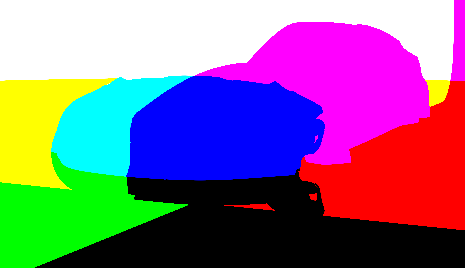
视图矢量 - 生成显示世界空间中三维视图矢量的图像,与位置法线相同。
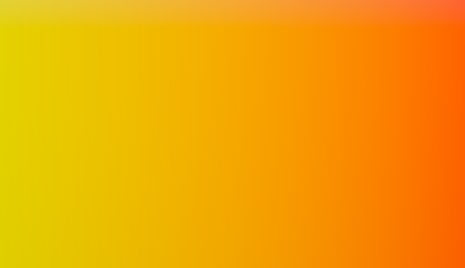
分离的通道(选项卡)
当使用分离的通道对渲染过程进行渲染时,使用以下公式合成美景图像 = 半透明颜色 * (IBL 半透明 + 灯光半透明 + 间接半透明) + 漫反射颜色 * (IBL 漫反射 + 灯光漫反射 + 间接漫反射) + 光泽颜色 * (IBL 光泽 + 灯光光泽 + 间接光泽) + 镜面反射颜色 * 间接镜面反射 + 透明度颜色 + 白炽度 + 背景颜色 + (可选:前板 + 镜头光斑)。“分离的通道”在合成过程中为调整纯漫反射/光泽颜色提供了更多自由,因为照明和曲面颜色是分离的。要获得具有分离过程的成功合成,还需要组合的过程。使用此选项可以获得更大的自由度,并能够在渲染后更改模型的颜色。
材质通道 - 包含以下选项:
- 漫反射颜色 - 生成显示材质的漫反射颜色的图像。
- 光泽颜色 - 生成显示材质的光泽颜色的图像。
- 镜面反射颜色 - 生成显示材质的镜面反射颜色的图像。
- 白炽度 - 生成将图像的所有自发光部分与其余部分分开的图像。用于在合成时在光源周围添加光晕。
- 半透明颜色 - 生成当使用次表面散射的薄壁半透明选项时显示材质的半透明颜色的图像。
- 透明颜色 - 生成所有透明曲面和曲面后颜色的图像,包括玻璃折射。
- 背景颜色 - 生成背景的全彩色图像,其中不透明几何体为黑色和透明几何体为灰色。
照明通道 - 包含以下选项:
IBL 漫反射 - 生成显示活动环境的漫反射直接照明的图像。
灯光漫反射 - 生成显示场景中所有光源的漫反射直接照明的图像。
间接漫反射 - 生成显示漫反射间接照明的图像。
IBL 光泽 - 生成显示活动环境中光泽反射的图像。
灯光光泽 - 生成显示场景中所有光源的光泽反射的图像。
间接光泽 - 生成显示周围对象的光泽反射的图像。
IBL 半透明 - 生成显示活动环境中半透明或次表面散射贡献的图像。
灯光半透明 - 生成显示场景中光源的半透明或次表面散射贡献的图像。
间接半透明 - 生成显示其他曲面反射的半透明或次表面散射贡献的图像。
间接镜面反射 - 生成显示铬等材质的镜面(完美镜面)反射的图像。
注意:要使用其他渲染过程重建美景过程图像,需要在不激活“色调映射 HDR”的情况下,渲染为 EXR/HDR/浮点 TIFF 图像格式。由于色调映射会更改值的线性度,因此请在渲染过程与最终图像结合后使用色调映射进行渲染。要重建美景过程,请使用合成工具中的线性添加操作对漫反射 IBL/灯光/间接、光泽 IBL/灯光/间接、镜面反射、半透明和白炽度过程进行分层。
图像处理 - 包含以下选项:
- 雾 - 生成雾图像处理效果的图像。
- 前板 - 生成前板图像处理效果的图像。
- 镜头光斑 - 生成镜头光斑图像处理效果的图像。
- 底板 - 生成底板图像处理效果的图像。
动画
渲染动画
激活后允许访问动画相关设置。它提供了渲染动画剪辑或只渲染动画一部分的功能。
在同一作业中将变量集渲染与动画渲染结合时,必须在“渲染设置”>“文件输出”>“动画”中启用“渲染动画”。选择相关剪辑或在时间轴内输入相关时间。如果未执行此操作,变量集动画将不会渲染。对于多个动画,我们建议将它们添加到自己的渲染作业中。
类型
设置动画类型。从“剪辑”和“时间轴”中选择。
动画剪辑
用于选择剪辑。仅当未在上方“图像”部分的“视图”下拉菜单中选择摄影机轨迹动画或变量时,才能访问此选项。在此可以选择预定义剪辑。
格式
确定渲染的动画的文件输出。从以下选项中选择:
- 图像 - 为每一帧生成一张图片。
- 影片 - 在一个 AVI 影片文件中提供输出。在初始化渲染过程后,后面的步骤可以使用视频文件压缩设置(每秒帧数)。
使用剪辑范围
启用整个剪辑的渲染。要只渲染来自选定剪辑的序列,请取消选择该选项,并在“开始帧”/“结束帧”中定义序列的第一张和最后一张图像。如果不需要生成动画序列的每一帧,可以使用“帧步长”(仅当选择了“图像”格式时可用)。例如,将“帧步长”设置为 3 时,VRED 会渲染序列的每个第三张图像。默认值 1 将为每帧生成一张图像。
开始帧
设置动画的第一帧。
结束帧
设置动画的最后一帧。
帧步长
在渲染动画时跳过帧的设置值,以缩短测试渲染序列时的渲染时间。结果将采用较低的帧速率。
每秒帧数
定义输出影片的帧速率。当选择了“影片”格式时,此选项可用。
变量集
变量集渲染视频字幕:在 VRED 2020.3 中,我们现在能够在“渲染”对话框中设置和控制变量集,并一次性渲染出不同的渲染集组合。只需将变量集拖动到“渲染设置”的新“变量集”区域。在这里,您可以启用和禁用它们以定义要渲染的变量集。在关联菜单中,您还可以存储和加载配置。如果在变量集中存储了一些内容,还可以启用“使用变量集中的视图”。如果在“视图”下选择渲染摄影机轨迹,则自动禁用该选项。在下面,您可以看到将创建的文件名的预览。变量集的顺序将定义文件名。在“渲染设置”底部,我们添加了一个区域,该区域可提供一些有用的信息,例如将创建的渲染总数。在“渲染设置”中设置所有变量后,您也可以将完整作业添加到渲染队列。使用变量和大量图像时,这个新的渲染选项会极大地加快渲染工作流。感谢您观看本视频。
使用“变量集”部分可以轻松地在 VRED 中渲染模型的多个版本。在一次渲染作业中,渲染车库中的红色汽车,车库中的黄色汽车,以及公园中的红色汽车。通过选中所需内容并取消选中不需要的内容,可以设置材质和环境变量集。
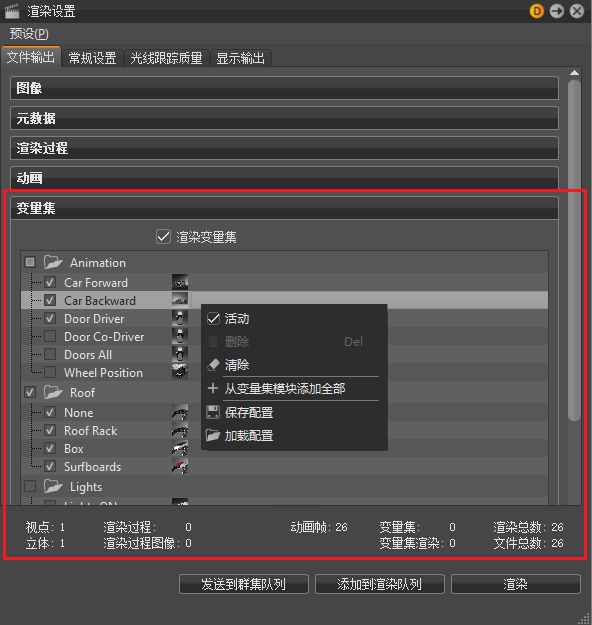
如果通过单击并拖动对组重新排序,则会更改文件的渲染和命名顺序。不允许基于每个变量集重新排序,仅允许对组重新排序。
未分组的变量集
当未分组的变量集从“变量集”模块拖动到“渲染设置”的“变量集”部分时,它们将被分组到名为 ungrouped 的同一父节点下。这会将所有未分组的节点视为属于一个组,以简化删除、拖放和选择/取消选择。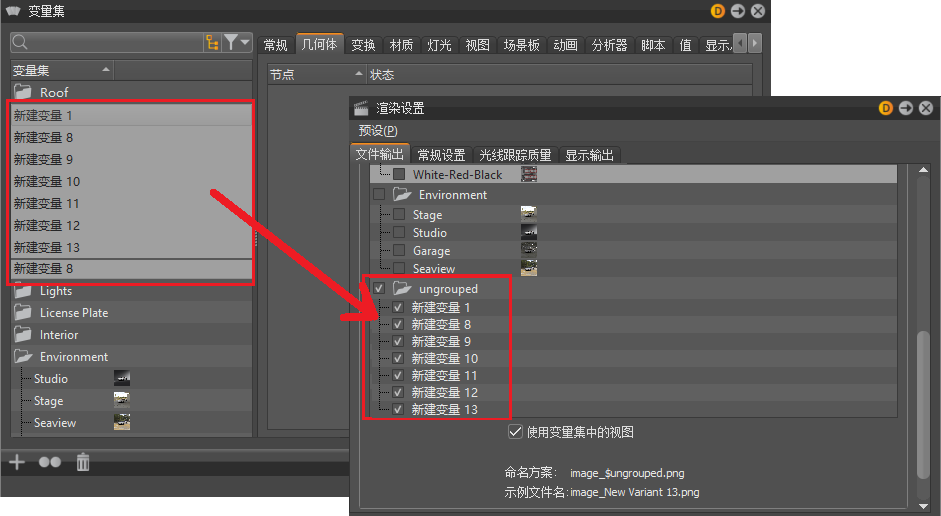
渲染变量集 - 允许将变量集添加到渲染作业。单击鼠标右键可访问包含以下选项的关联菜单:
活动 - 为“变量集”部分中的所有选定变量集(材质、几何体和环境)添加复选标记,并将其信息添加到模块底部的“渲染摘要”。
删除 - 从“变量集”部分中删除变量集的整个文件夹。
清除 - 从“变量集”部分中清除所有变量集,并从下面的“渲染摘要”中移除所有信息。要重新添加,请使用“从变量集模块添加全部”。
从变量集模块添加全部 - 将当前场景中的所有变量集添加到“变量集”部分。可选中变量集以对其进行渲染。要选择文件夹中的所有内容,请选中该文件夹。要取消选择文件夹中的所有内容,请取消选中该文件夹。
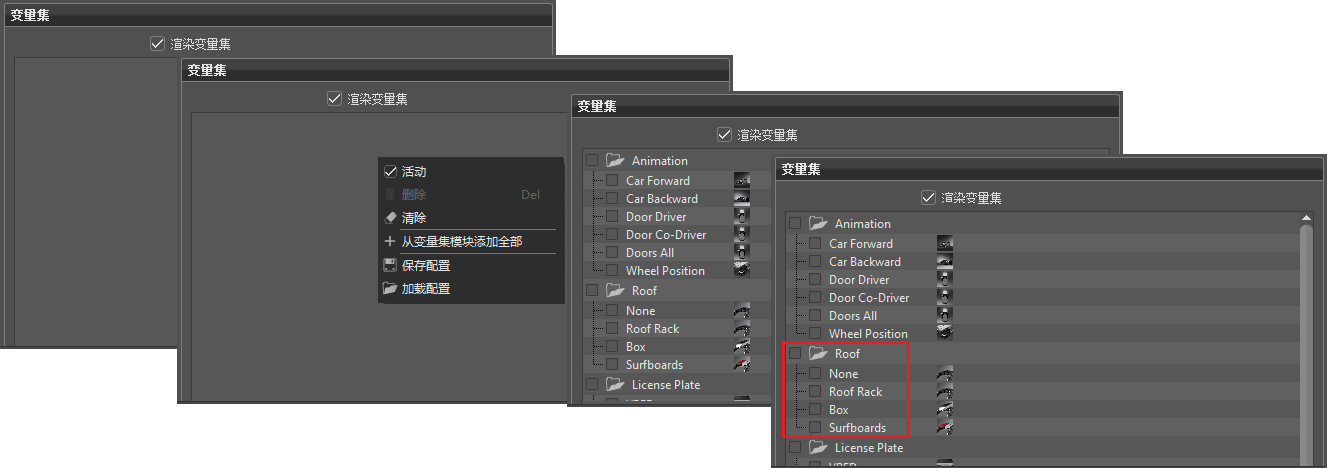
保存配置 - 将配置另存为 XML 文件。这有助于与 VPB 文件一起保留,以便再次获得相同的渲染结果。
加载配置 - 重新加载 XML 配置文件以供设计审阅,以便获得与之前相同的结果。
使用变量集中的视图 - 忽略在“渲染设置”模块中设置的视点,并使用在变量集模块的“视图”选项卡中设置的内容。
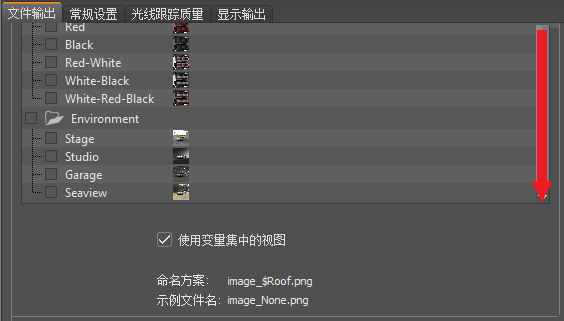
此部分的底部显示命名方案和示例文件名。渲染文件的名称使用变量集名称的组合来构成最终文件名。可以在开头添加一个唯一的标识符,但是仅在选择渲染作业保存位置时添加。
渲染变量集的已知限制
渲染变量集时,请注意以下限制:
在“视点”变量类型中包含多个视点的变量集仅使用一个视点。如果设置了默认值并将其添加到变量集,则无论其在列表中的位置如何,都将触发该默认值。如果未设置默认值,则将触发列出的第一个变量。
将触发变量集中的任何动画。
尚不支持正常使用下一个、上一个和循环等功能。请避免使用它们来渲染变量集。这些变量集将被触发,而场景将根据下一个/上一个状态变化。
变量名称应该简短一些,以免文件名太长,超出操作系统的字符限制。
在同一作业中将变量集渲染与动画渲染结合时,必须在“渲染设置”>“文件输出”>“动画”中启用“渲染动画”。选择相关剪辑或在时间轴内输入相关时间。如果未执行此操作,变量集动画将不会渲染。对于多个动画,我们建议将它们添加到自己的渲染作业中。
完成对渲染设置的自定义后,使用渲染摘要获取内容摘要,例如渲染总数和文件总数等。完成属性设置后,使用模块底部的按钮开始图像计算。